
win10 화면 녹화
1. 클릭하세요. 시작---모든 프로그램---XBOX의 "게임 클립 및 스크린샷을 기록하려면 '게임 DVR'을 사용하세요." 아래의 왼쪽 도구 모음에서 클래식 설정 기어 다이어그램을 볼 수 있습니다. "는 기본적으로 켜져 있습니다. "게임 클립을 녹화할 때 마이크 녹음"이 기본적으로 켜져 있지 않은 것을 볼 수 있습니다. 🎜🎜#5. 화면 녹화 기능 설정 센터에 오시면 켜실 수 있습니다. Win10의 경우 다른 단축키를 살펴보겠습니다. win+G가 기본값이며 수정할 수도 있습니다. #
6. "예, 이것은 게임입니다"를 클릭하면 둥근 빨간색 점이 있는 게임 녹화 도구 모음이 열립니다. 녹화를 시작하는 버튼입니다. 물론 스크린샷을 위한 버튼도 있습니다. , 설정 등 도구 모음에서 둥근 빨간색 점이 키 입력을 기록하기 시작하면 "게임 녹화 도구 모음"이 그림과 같이 작은 빨간색 영역으로 확장되고 시간이 흐릅니다. 🎜🎜##🎜🎜 #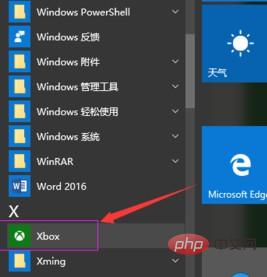
위 내용은 win10 화면 녹화의 상세 내용입니다. 자세한 내용은 PHP 중국어 웹사이트의 기타 관련 기사를 참조하세요!